Photoshopの新機能「生成塗りつぶし」
この機能では、任意の選択範囲を作成し、プロンプトを記載することでオブジェクトを生成することができます。
下の写真は、いずれも選択範囲を作成し「猫」を生成した絵になります。しかしながら、生成物(猫)と背景の馴染みが右側の方が強く感じると思います。
左側の写真は選択ツールで範囲を作成した場合の生成結果で、右側の写真はクイックマスクモードで選択範囲を作成した場合の生成結果を表しています。
選択範囲の作成方法を変えると、生成されるオブジェクトが変わるのは面白いですよね!
本記事では、クイックマスクモードで選択範囲を指定する方法を記載していきます。

環境
OS:Windows11
Softwere:Adobe Photoshop2024 v25
素材:Adobe Stock
【番外編】背景写真を加工する
いきなり余談ですみません!クイックマスクモードを使用した選択範囲の作成を読みたい方は、この項目はスキップしてくださいm(__)m
サンプルで使用している背景素材は、元々このような素材でした↓

まずは、この背景写真を秋の風景に加工するところから始めてみます!
秋の風景にするために、「ニューラルフィルター」を使用しますが、まずその前にひと手間加えます。
駅の看板がある状態でニューラルフィルターを適用すると、看板も変形してしまいます。看板は看板として残したい!ということで、看板の保全作業を行ってまいります。
背景レイヤーを複製して、フィルターを当てたくない被写体(看板)を選択し、マスクをかけます。

看板が救出できました!
今度は、ニューラルフィルターを適用させるための背景写真を作成します。
ニューラルフィルターを適用させる背景は、看板がない状態のものにしたいので、先ほどとは逆で看板を背景から除去し、塗りつぶしを行います。
- オブジェクト選択ツールで看板を選択
- 選択範囲を拡張:10px程度
- 生成塗りつぶし → 生成 ※プロンプトはなにも記載せずに生成ボタンをクリック
- 生成塗りつぶしレイヤーと背景レイヤーを結合
生成塗りつぶしはプロンプトが空白の場合、周りのシーンに基づいた生成が行われます。
下の写真のようにきれいに看板を消すことができました!

看板を除去した背景レイヤーにニューラルフィルターを適用します。
今回は、秋模様に変更したいので、「風景ミキサー」を使用します。
「夕暮れ」と「秋」をMAXにしてOKを押します。たったこれだけ!
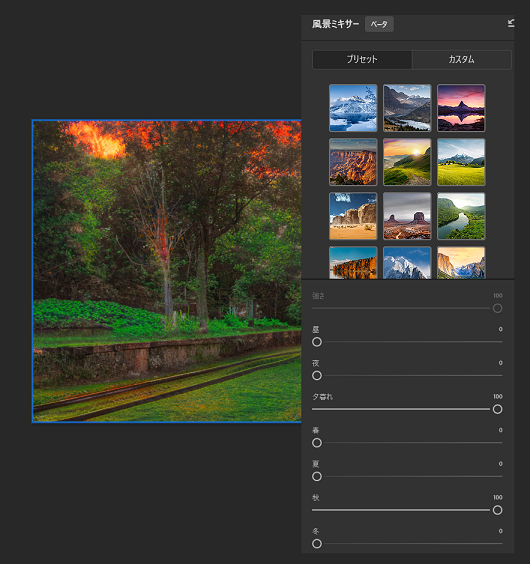
もっと雰囲気を出したいときは、深度ぼかしを加えると冒頭の比較写真のようなもや感がでます。
※記事の中では、深度ぼかしの工程は省略します。
続いて、秋模様にした背景レイヤーと駅の看板を馴染ませる作業を行います。
看板レイヤーを選択した状態で、ニューラルフィルター → 調和 を選択します。
調和対象を秋模様レイヤーにして、色の調整を行います。馴染んだらOKを押して適用させてください。
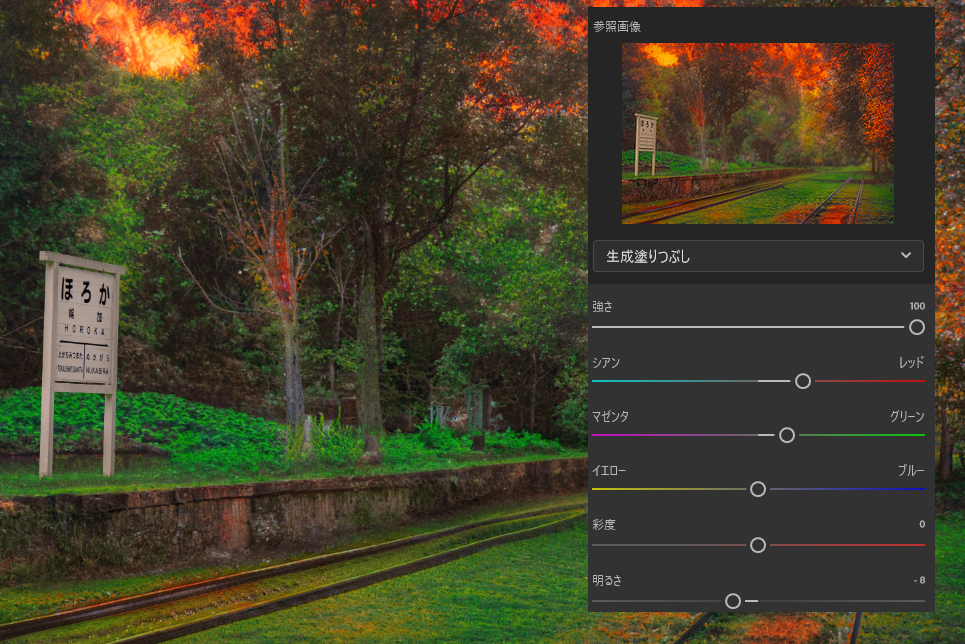
これでも良いのですが、看板の付け根を拡大すると、不自然であることがわかります。
この部分を修正していきます。

秋模様のレイヤーと看板のレイヤーを両方とも選択した状態で、看板の付け根の部分を選択範囲で囲み、生成塗りつぶし→生成(プロンプトは空白)を実行します。
実行して思い通りの結果が得られない場合は、何度か実行すると異なる結果が返ってきます。

これで背景加工の工程は終了です!現在表示されているレイヤーは結合かスマートオブジェクトに変換してひとつのレイヤーにしてください。
クイックマスクモードを使ったオブジェクト生成
背景レイヤーを選択した状態で、ツールバーの中にある「クイックマスクモード」を選択します。

Ctlr + I で半透明の赤いオーバーレイを表示させます。

ブラシツールに持ち替え、色をグレーに設定します。
※明度の値は、背景素材の明度によっても異なります。
明るめの背景素材の場合は、明度を高めに(今回のような明るめな素材は60%)
暗めの背景素材の場合は、低めに(40%程度)
設定してあげると、オブジェクトの生成がうまく行えます。
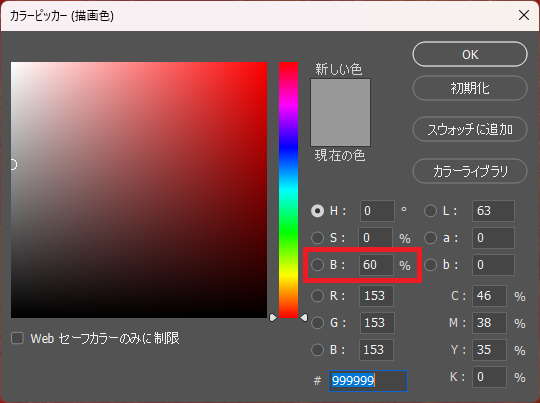
グレーに設定したブラシツールで、オブジェクトを生成したい部分をなぞります。
このなぞった部分が選択範囲になります。
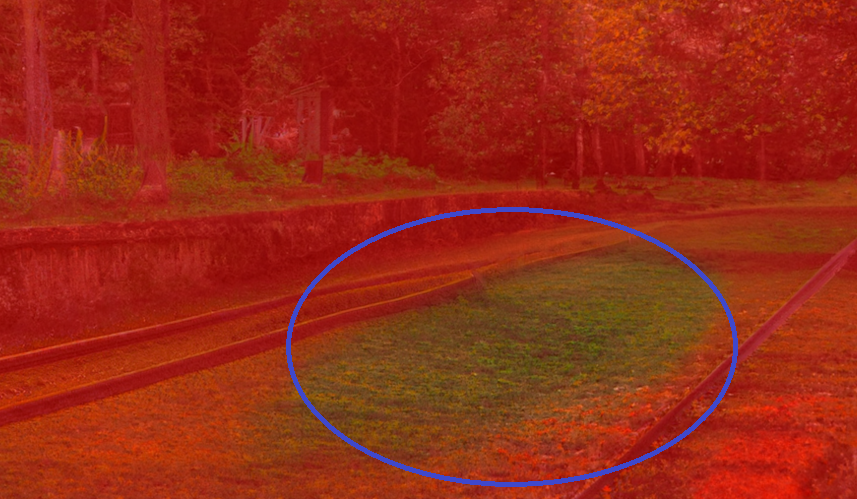
選択範囲をなぞり終えたら、クイックマスクモードを終了してください。
※ツールバーのクイックマスクモードボタンを押すと、終了できます。
終了すると、いつものような選択範囲の囲み枠が出てきませんが、問題なく選択されている状態ですので、安心して次に進みます。
生成塗りつぶし → プロンプトに「猫」と入力 → 生成

クイックマスクモードを使用したことにより、グレーでなぞった部分が半透明の領域になって背景に馴染んだ状態でオブジェクトが生成されていると思います。
<参考リンク>
クイックマスクモードとは:Adobe 公式ページ
https://helpx.adobe.com/jp/photoshop/using/create-temporary-quick-mask.html
ちょっとひと手間かかってしまいますが、生成AIの爆誕によって作業効率が格段にアップしたと実感しています。そして、Adobe Fireflyの商用利用化おめでたい!!
2023年9月13日Adobeプレスリリース


